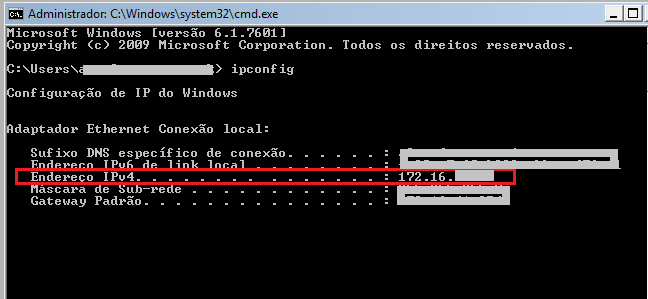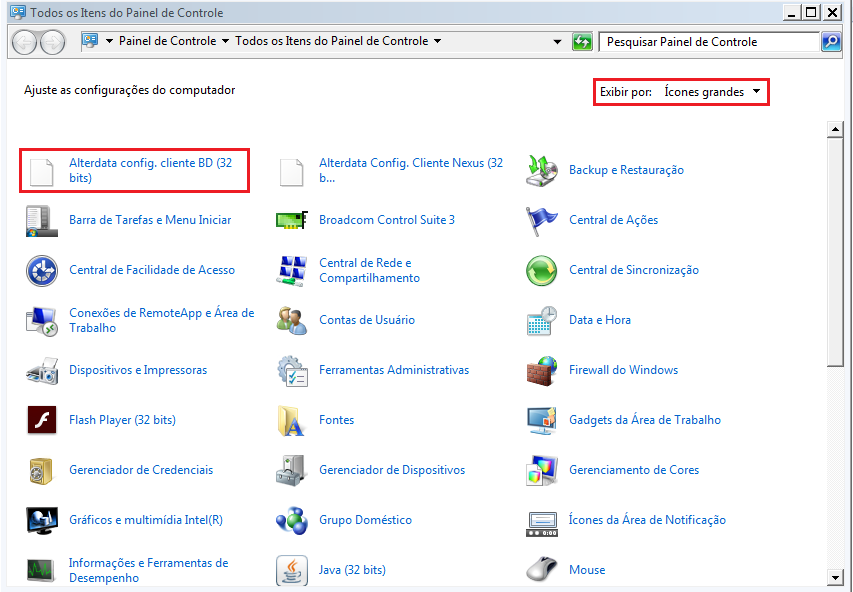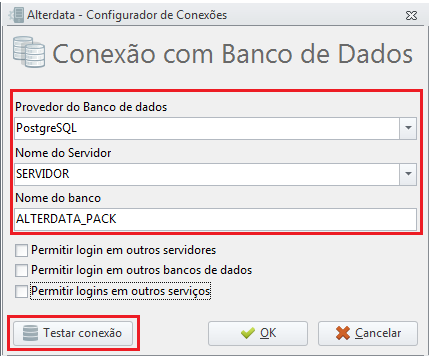Como configurar o acesso aos sistemas
Autor do artigo: Gerson.sup.pack
Como identificar o Nome da máquina servidora (onde está o banco de dados)
- No servidor acesse o Menu Inicial, clique com botão direito em Computador, em seguida clique em Propriedades;
- No campo Nome do computador estará o nome que deverá ser configurado nas estações;
- Anote esses dado que será útil para configurar o cliente BD, caso utilize a configuração por Nome da Máquina.
Como verificar o IP ou nome do Servidor (onde está o banco de dados):
- Na maquina Servidora acesse o Menu Inicial, e pesquise por cmd;
- Na tela demonstrada coloque o comando ipconfig;
- Será demonstrado o número da máquina no campo IPv4;
- Anote esses dado que servirá para configurar o cliente BD, caso utilize a configuração por IP.
Como configurar o cliente BD para acessar o sistema
Ao informar o login e senha para acessar o sistema, o mesmo apresenta a mensagem Não foi possível conectar o sistema ao Servidor de Banco de Dados.
Isso pode ocorrer quando o Cliente BD não está configurado corretamente para acessar o Servidor ou Base de dados.
Para verificar as configurações do Cliente BD e realizar os ajustes, acesse:
- Menu Iniciar - Painel de Controle;
- Na opção Exibir por: Categoria - Altere para ícones Grandes ou Pequenos;
- Dê um Duplo clique em: Alterdata config. cliente BD (32bits).
Configurando o cliente BD
- Verifique os dados informados nas configurações de conexões;
- Provedor do Banco de dados. Selecione o Provedor utilizado para o banco de dados (PostgreSQL ou SQL Server).
- Nome do Servidor. Clique na seta e selecione o servidor que está instalado seu banco de dados (nome ou IP da máquina)
- Nome do Banco. Por padrão o nome do banco que a Alterdata utiliza é ALTERDATA_PACK. Caso utilize o banco com outro nome, informe no campo o nome de seu Banco de dados.
- Após realizar as configurações, faça um teste, clicando em Testar conexão;
- Informe o Login e senha que utiliza para entrar no sistema e clique em OK;
- Com os dados corretos e rede acessando normalmente, será apresentada a mensagem: Conexão realizada com sucesso - Clique em OK;
- Para salvar as configurações alteradas, clique novamente em OK;
- As configurações do Cliente BD foram realizadas. Acesse novamente o sistema e verifique que o erro não será apresentado.